Đổi file PDF sang Word giúp bạn:
- Các công cụ đổi như công cụ trực tuyến, phần mềm
- Biết được các cách thực hiện đổi file dễ dàng
Bạn tìm kiếm tài liệu trên mạng internet và tải được một file định dạng PDF, file này rất quan trọng với bạn, bạn muốn sao chép nội dung đó để chỉnh sửa thành nội dung của mình, nhưng không có công cụ nào hỗ trợ, bạn nghĩ ngay tới việc chuyển PDF sang Word bằng các phần mềm hoặc dịch vụ trực tuyến hiện nay. Nhưng hiện nay có rất nhiều phương án được đưa ra nhằm giải quyết vấn đề đổi PDF thành Doc mà bạn không biết lựa chọn cách nào tối ưu và chuyển PDF sang văn bản Word không bị lỗi font chữ, mất công chỉnh sửa lại, hãy cùng theo dõi các cách dưới đây mà Taimienphi đưa ra.

Chú ý: Do văn bản PDF của các bạn được tạo bởi nhiều nguồn khác nhau, như được Scan từ ảnh, chuyển từ file văn bản có định dạng lạ sang PDF, file PDF muốn chuyển sang word có công thức toán học, hóa học, ... nên với những trường hợp này khả năng chuyển sang Word sẽ gặp tình trạng lỗi font, lúc này, bạn cần chuyển đổi mã font bằng các công cụ gõ tiếng việt như Unikey.
Convertonlinefree.com là một công cụ trực tuyến được đánh giá rất cao bởi người dùng, chuyển đổi dễ dàng từ PDF thành nhiều dạng file khác nhau như Word, Excel, ...
Một số ưu điểm của công cụ:
- Không cần nhập email để tải file sau khi chuyển đổi
- Font chữ chỉ sai ở một số từ đặc biệt
- File có bảng (table) không bị lệch
Bước 1: Các bạn truy cập vào trang chủ công cụ chuyển đổi convertonlinefree.com TẠI ĐÂY
Bước 2: Các bạn có thể lựa chọn đuôi file Word chuyển đổi thành là DOCX hay DOC
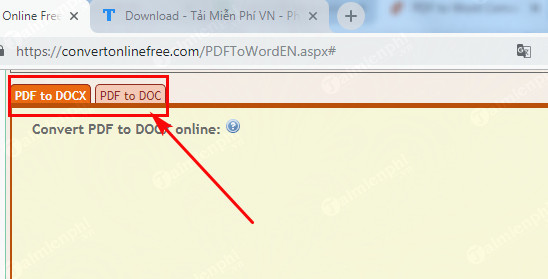
Bước 3: Các bạn click vào Chọn tệp để lựa chọn file PDF muốn chuyển sang Word sau đó click Convert để bắt đầu chuyển đổi

Bước 4: Các bạn đợi trong giây lát để công cụ tiến hành chuyển đổi, khi chuyển đổi PDF sang Word thành công các bạn có thể lựa chọn thư mục lưu file, đổi tên và cuối cùng click Save để lưu file

Sử dụng các công cụ trực tuyến giúp máy tính của bạn tiết kiệm khá nhiều khoảng lưu trữ vì không phải cài đặt thêm bất kì phần mềm nào như PDFtoWord.com là một ví dụ:
Để thực hiện chuyển đổi PDF sang Word bạn phải thực hiện lần lượt theo các bước sau:
Cách 1: Sử dụng công cụ trực tuyến PDFtoWord.com
Bước 1: Truy cập dịch vụ trực tuyến Tại Đây, tại giao diện chính của trang web nhấn chọn Select Your File

Bước 2: Chọn file PDF cần chuyển đổi sang Word hoặc bạn có thể kéo file PDF từ máy tính và thả và Website (theo hướng mũi tên chỉ sẵn).

Bước 3: Email Word file to: Điền địa chỉ Email của bạn để khi quá trình chuyển đổi kết thúc, văn bản đầu ra sẽ tự động được gửi đến Email vừa nhập.

Bước 4: Convert Now : Bắt đầu quá trình chuyển đổi.
Bước 5: Sau khi Convert thành công, sẽ có một thông báo hiện ra. Bạn chỉ cần vào email của mình và tải về file đã được convert chuyển đổi.

Cách 2: Sử dụng công cụ trực tuyến Convertpdftoword.net
Ngoài Website này, bạn cũng có thể truy cập trực tiếp vào Convertpdftoword.net Ở Đây (với các thao tác thực hiện tương tự).
Cách 3: Sử dụng website trực tuyến pdf2doc.com
Bạn truy cập VÀO ĐÂY

- Ưu điểm:
+ Chuyển tốt font tiếng Việt,
+ Giữ nguyên được bảng, công thức toán học, vật lý, hóa
- Nhược điểm:
+ Một số từ tiếng Việt vẫn sai nên cần kiểm tra lại
+ Không chuyển được file PDF Scan sang Word
Cách 4: Sử dụng công cụ trực tuyến Smallpdf.com, Bạn truy cập Ở ĐÂY.
Bước 1: Click thả file PDF bất kỳ vào trong ô màu xanh.

Bước 2: Sau khi thả xong, hệ thống sẽ tự động chuyển đổi, nhanh hay chậm tùy vào dung lượng file của bạn.

Bước 3: Sau khi chuyển đổi hoàn tất, bạn có thể tải file về.

Kết quả như hình dưới:

Cách 5: Sử dụng formswift.com, Bạn vào TẠI ĐÂY
Bước 1: Vẫn kéo thả file PDF bất kỳ vào biểu tượng trong hình.

Bước 2: Sau khi hoàn tất tải bạn có thể click vào Get Started để bắt đầu.

Bước 3: Dịch vụ chuyển đổi này cho phép bạn xóa, thêm ảnh hay thêm chữ vào trong file, nếu không muốn có thể click vào biểu tượng bên phải để xuất ra file word.

Kết quả khi tải về:

Có rất nhiều phần mềm hỗ trợ chuyển PDF sang Word, nhưng trong số đó thì PDF to Word Converter được Taimienphi và nhiều người dùng đánh giá cao nhất hiện nay.
Một trong những phần mềm được cho là tốt nhất cho việc làm này phải kể đến Free PDF to Word Converter.
Cách thực hiện
Bước 1: Cài Free PDF to Word Converter trên máy tính và mở tiện ích.
(download và xem chi tiết PDF to Word Converter ).
Bước 2: Trên giao diện của tiện ích, bao gồm các thiết lập chính sau:
- Select File: Chọn file PDF cần chuyển đổi.
- Output format: Định dạng file đầu ra cần chuyển đổi.
- Output File: Thư mục chứa file đầu ra.
- Convert: Bắt đầu quá trình chuyển đổi.
Cũng trong giao diện này, bạn có thể xem trước các file cần chuyển đổi trong cửa sổ Preview ở bên trái màn hình, xem quá trình chuyển đổi đang thực hiện.

Chuyển từ file PDF sang Word
Để công việc đạt hiệu quả tốt nhất, bạn nên chuyển PDF sang Word hoặc một định dạng nào đó. Nếu như trước đây, Taimienphi.vn đã hướng dẫn bạn cách chuyển Word sang PDF thì trong bài viết này, Taimienphi.vn đã hướng dẫn bạn cách làm ngược lại từ chuyển PDF sang Word miễn phí, không lỗi font 100%.
Trên đây là các cách chuyển từ file PDF sang Word được nhiều người lựa chọn và sử dụng. Ngoài phần mềm chuyển đổi kể trên, bạn có thể tìm kiếm và download các phần mềm chuyển đổi PDF khác tại Taimienphi.vn.
https://thuthuat.taimienphi.vn/cac-cach-chuyen-doi-file-pdf-sang-word-don-gian-nhat-443n.aspx
Để đọc file PDF trên máy tính, bạn có thể sử dụng Foxit Reader để đọc và thực hiện nhiều tính năng khác, Foxit Reader có dung lượng khá nhẹ, cài đặt dễ dàng lên máy tính và đặc biệt là miễn phí sử dụng.
Những tin mới hơn
Những tin cũ hơn